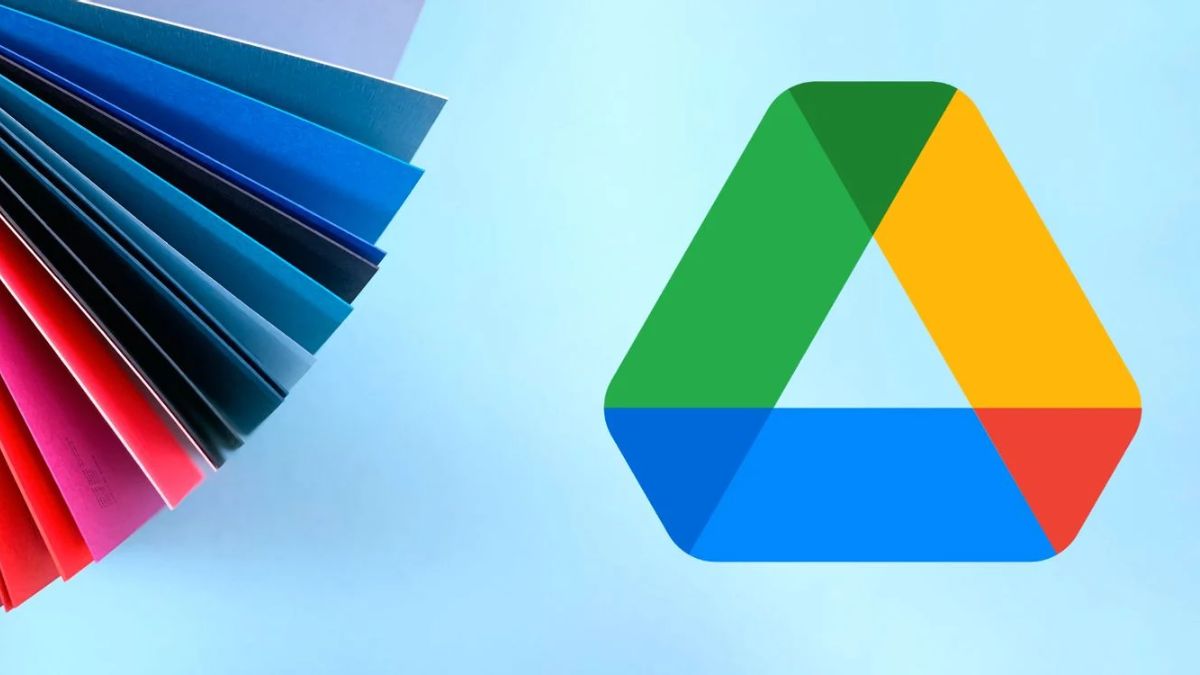
Khai tác tối đa drive Đăng ký Drive không giới hạn dung lượng google one Google Drive là một công cụ lưu trữ và sắp xếp tất cả các loại dữ liệu miễn phí dành cho những ai sở hữu tài khoản Google. Vì Google Drive lưu trữ tất cả tệp tin của người dùng trên nền tảng đám mây, nó mang lại nhiều lợi thế hơn so với việc lưu trữ cục bộ trên điện thoại hoặc máy tính cá nhân.
Tuy nhiên, nếu bạn mới bắt đầu sử dụng Google Drive, có một số điều quan trọng cần lưu ý trước khi chuyển toàn bộ dữ liệu và tệp của mình. Dưới đây là một số mẹo cơ bản giúp bạn tận dụng tối đa hiệu năng của Google Drive.
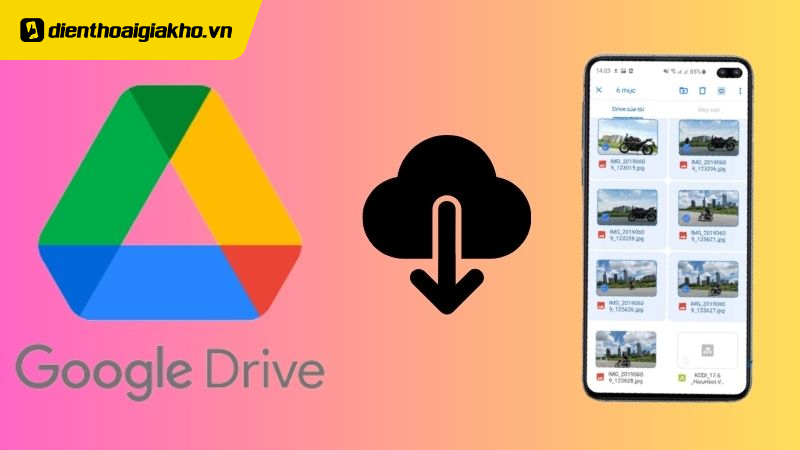
Mỗi người dùng Google Drive đều có 15GB dung lượng lưu trữ miễn phí. Tuy nhiên, dung lượng này cũng bao gồm tất cả dữ liệu được lưu trong Google Photos, vì vậy nếu bạn sử dụng nó để sao lưu ảnh, không gian lưu trữ dành cho các tài liệu khác sẽ bị hạn chế.
Để tăng dung lượng lưu trữ, bạn có thể đăng ký Google One, với giá 45.000 đồng mỗi tháng cho 100GB dung lượng, hoặc 225.000 đồng mỗi tháng cho 2TB dung lượng.
Ngoài ra, cũng có một số cách để nhận thêm dung lượng miễn phí tạm thời. Ví dụ, người dùng mua Chromebook mới sẽ được tặng 100GB dung lượng miễn phí trong vòng một năm. Khách hàng mới sử dụng Google One có thể nhận ưu đãi dùng thử miễn phí dịch vụ này trong một tháng.
Google Drive cũng cho phép người dùng truy cập ngoại tuyến vào các tệp tin. Điều này rất tiện lợi khi bạn không có kết nối internet nhưng vẫn cần truy cập các tệp quan trọng. Bạn có thể chọn các tệp hoặc tài liệu cụ thể để tải xuống và xem ngoại tuyến trên điện thoại hoặc máy tính cá nhân.
Với những tính năng này, Google Drive là công cụ mạnh mẽ giúp bạn quản lý dữ liệu hiệu quả, tiện lợi và an toàn.
Mặc dù Google Drive được thiết kế chủ yếu để quản lý tài liệu trực tuyến, nhưng nó cũng hỗ trợ truy cập ngoại tuyến, rất hữu ích khi người dùng không có kết nối internet.
Khai tác tối đa drive Đăng ký Drive không giới hạn dung lượng google one
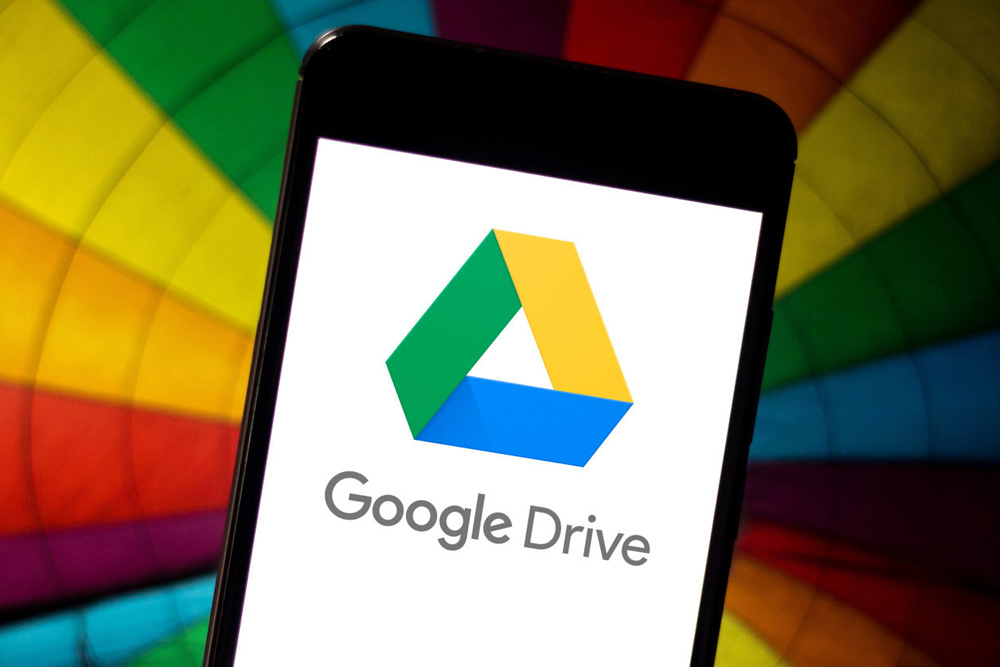
Để sử dụng tính năng này, người dùng cần thực hiện một số thao tác.
Trên máy tính, hãy nhấp vào biểu tượng bánh răng ở góc trên cùng bên phải của tab trình duyệt Google Drive, chọn Cài đặt, sau đó đánh dấu vào hộp bên cạnh tùy chọn "Ngoại tuyến".
Trên thiết bị di động, mở ứng dụng Google Drive, tìm tệp bạn muốn truy cập ngoại tuyến, nhấn vào biểu tượng “Thêm” (ba chấm dọc) và bật tùy chọn "Truy cập ngoại tuyến".
Sau khi hoàn thành các bước trên, bạn có thể truy cập, chỉnh sửa và lưu các thay đổi trên các tệp ngay cả khi không có kết nối internet. Khi thiết bị kết nối lại với internet, Google Drive sẽ tự động đồng bộ hóa các thay đổi bạn đã thực hiện trước đó.
Google Drive cung cấp khả năng hỗ trợ tải lên mọi loại tệp tin. Người dùng có thể dễ dàng kéo thả tệp hoặc nhấn vào nút "Mới" và chọn "Tải lên tệp hoặc thư mục".
Sau khi tệp đã được tải lên, người dùng có thể quản lý chúng tương tự như khi thực hiện trên điện thoại hoặc máy tính. Bạn có thể tạo các thư mục lồng nhau và di chuyển tệp từ nơi này sang nơi khác, giúp tiết kiệm thời gian tìm kiếm sau này.
Google Drive cũng cung cấp các tính năng hợp tác mạnh mẽ, giúp bạn chia sẻ tệp và làm việc nhóm hiệu quả. Bằng cách tận dụng các tính năng này, bạn có thể quản lý dữ liệu và hợp tác với đồng nghiệp dễ dàng hơn trên cùng một nền tảng.
Ngoài công nghệ lưu trữ đám mây tiện lợi và dễ sử dụng, một trong những tính năng mạnh mẽ nhất của Google Drive chính là các công cụ cộng tác như Google Tài liệu, Trang tính và Trang trình bày.
Khai tác tối đa drive Đăng ký Drive không giới hạn dung lượng google one
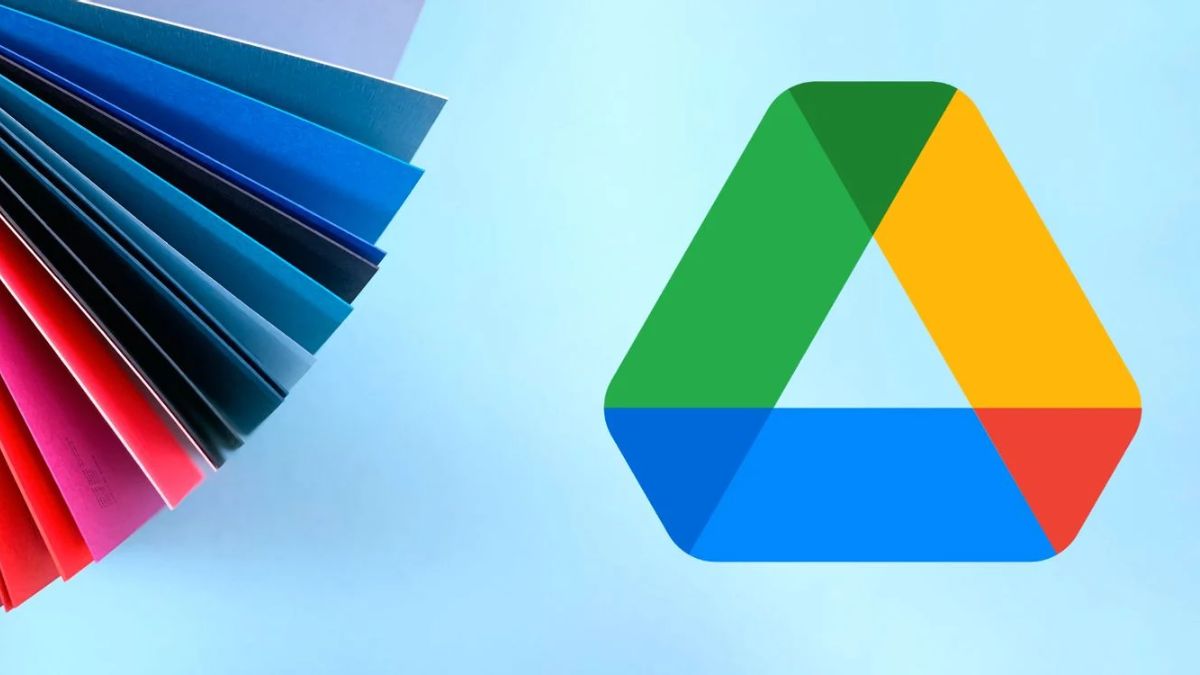
Người dùng có thể chia sẻ tệp hoặc tài liệu với người khác một cách đơn giản bằng cách nhấn vào nút Chia sẻ và nhập địa chỉ email của người cần chia sẻ. Ngoài ra, Google Drive còn cho phép tạo liên kết chia sẻ để gửi qua văn bản, mạng xã hội hoặc ứng dụng nhắn tin. Khi ai đó có quyền truy cập, họ có thể xem hoặc chỉnh sửa tệp cùng với bạn trong thời gian thực.
Google Drive cũng cung cấp ba cấp độ truy cập khác nhau cho các tệp: người xem, người nhận xét, và người chỉnh sửa. Điều này giúp bạn linh hoạt trong việc quản lý quyền truy cập của người khác. Nếu bạn muốn xem lại các phiên bản cũ hơn của tài liệu, trang tính hoặc trang trình bày, bạn chỉ cần vào menu Tệp và chọn “Lịch sử phiên bản” để kiểm tra và khôi phục.
Khi đã hiểu rõ các tính năng cơ bản này, người dùng sẽ có trong tay một không gian lưu trữ miễn phí, thông minh và khoa học cho các dữ liệu quan trọng trong công việc và cuộc sống, thậm chí là không giới hạn khi sử dụng kết hợp với Google Photos.
Tác giả: bientap3nguyenhuy
Nguồn tin: laodong. vn
Ý kiến bạn đọc
Những tin mới hơn
Những tin cũ hơn
 Cách Tăng Lưu Trữ Bán Drive one không giới hạn dung lượng google
Cách Tăng Lưu Trữ Bán Drive one không giới hạn dung lượng google
 Đăng kí tạo tài khoản drive google one không giới hạn dung lượng
Đăng kí tạo tài khoản drive google one không giới hạn dung lượng
 Giá Rẻ Google drive one giá rẻ không giới hạn dung lượng
Giá Rẻ Google drive one giá rẻ không giới hạn dung lượng
 Gói 1 năm 100GB Bán Drive one không giới hạn dung lượng google
Gói 1 năm 100GB Bán Drive one không giới hạn dung lượng google
 7 dịch vụ Bán Google drive one không giới hạn dung lượng Unlimited, lưu trữ đám mây tốt nhất để sao lưu và chia sẻ file
7 dịch vụ Bán Google drive one không giới hạn dung lượng Unlimited, lưu trữ đám mây tốt nhất để sao lưu và chia sẻ file
 Bảo Mật Điều Khoản Bán Drive one không giới hạn dung lượng google
Bảo Mật Điều Khoản Bán Drive one không giới hạn dung lượng google
 Có Bị Mất Dữ Liệu Bán Drive one không giới hạn dung lượng google
Có Bị Mất Dữ Liệu Bán Drive one không giới hạn dung lượng google
 Tài Khoản Lưu Trữ Bán Drive one không giới hạn dung lượng google
Tài Khoản Lưu Trữ Bán Drive one không giới hạn dung lượng google
 Cảnh Báo tốc độ Bán Drive one không giới hạn dung lượng google
Cảnh Báo tốc độ Bán Drive one không giới hạn dung lượng google
 Hot Nhận Miễn Phí Bán Drive one không giới hạn dung lượng google
Hot Nhận Miễn Phí Bán Drive one không giới hạn dung lượng google